word怎么字数统计教程
时间:2019-01-06
word是一款非常专业的字数统计软件,其实方法很简单,只要复制进去看一下就可以了,但是很多用户都不知道怎么查看字数统计教程。喜欢的用户千万不要错过了哦。
word怎么字数统计教程:
1、找到一篇现成的文章,或者点击打开word2007新建编写一篇。
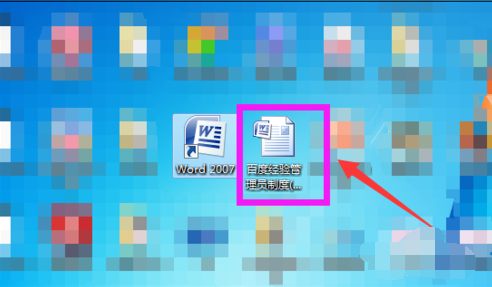
word看字数图-1
2、打开word文档后,点击上面的“审阅”菜单。
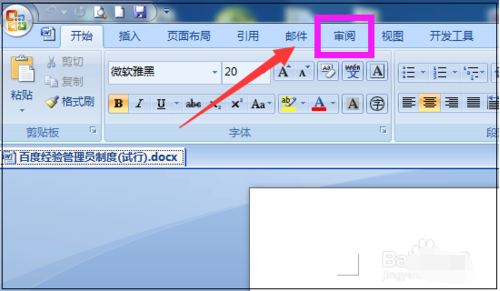
字数统计图-2
3、然后下方会弹出菜单,点击“字数统计”。
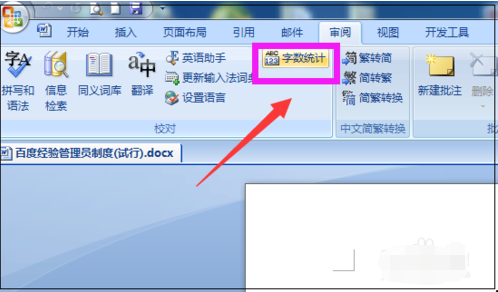
word图-3
4、接着会弹出字数统计的窗口,可以看到字数、页数、段落数、行数等更多详情。
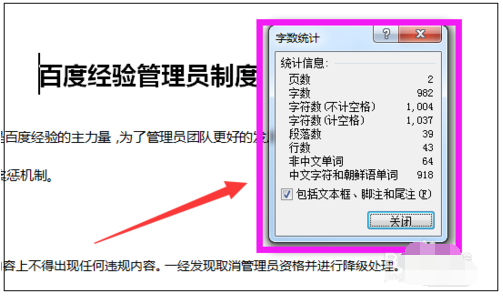
字数统计图-4
5、还可以word界面的左下角,直接看到字数的总数和文档的页面。
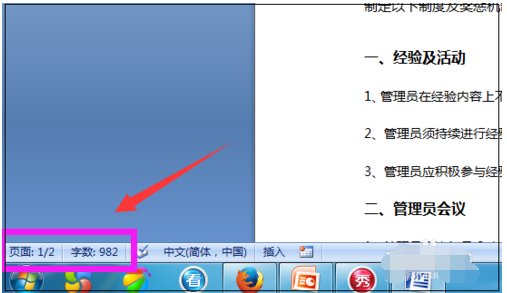
word统计字数图-5
6、如果只是想要查看一段文字的字数情况,可以选中这段文字,然后再点击“字数统计”就可以查看到该段文字的字数等详情。
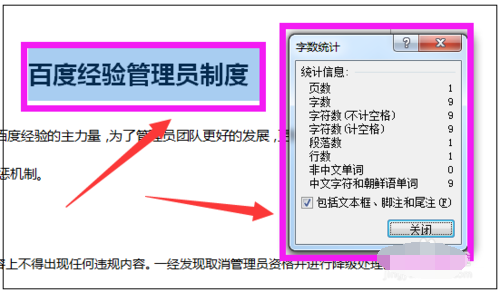
word看字数图-6
7、同样的方法,在页面左下角也可以看到选中文字的字数统计,如下图9/982,其中9是选中文字的字数,982是整个文档的字数。
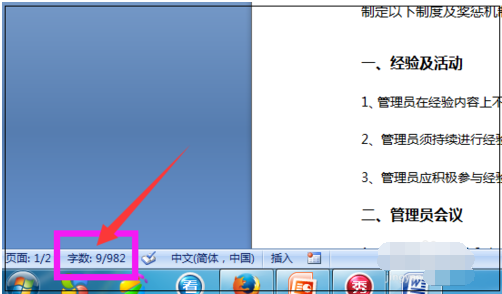
字数统计图-7
以上就是word怎么字数统计教程了,如果给您带来了些许帮助,欢迎关注酷下载哦。
| word常见问题 | ||||
| 图片显示不全 | 退出视图模式 | 视图模式介绍 | 新建没word | |
| 什么是制表位 | 程序出现问题 | 文档怎么恢复 | 显示文本框 | |
| mswrd632 | 解除安全模式 | 页面设置在哪 | 怎么去掉底纹 | |
| 忘记密码 | 修复损坏文件 | ppt转word | 文本打不开 | |












